ჩვენ აშკარად არ ვისურვებდით, რომ ჩვენს შვილებს ძალიან ბევრი დრო გაეტარებინათ კომპიუტერების წინ. არც ისურვებდით ჩვენს მეგობრებს გამოიყენონ ჩვენი პერსონალური კომპიუტერი საკმაოდ რამდენიმე საათის განმავლობაში. მაგრამ, ამავე დროს, საკმაოდ გაგვიჭირდება, რომ ვუთხრათ, რომ გამოიყენონ ეს სახეზე გარკვეული ვადით. თუ გაინტერესებთ როგორ გაუმკლავდეთ ასეთ საკითხს, ამიერიდან შეგიძლიათ იმოქმედოთ ჭკვიანურად. არსებობს მეთოდები, რომლითაც შეგიძლიათ დააყენოთ დროის შეზღუდვები ჩვენს სისტემებზე. როდესაც ასეთი ლიმიტი დაწესებულია. მათ სისტემაში შესვლა და სისტემაში შესვლა მხოლოდ განსაზღვრული დროის განმავლობაში შეეძლებათ.
ეს მხოლოდ ჩვენს ბავშვებსა და მეგობრებს არ ეხებათ. თვით ჩვენც კი გვიჭირს დროის თვალყურისდევნება ჩვენი სისტემების დათვალიერებისას. ჩაერთეთ სტატიაში, რათა გაირკვეს, თუ როგორ უნდა დააყენოთ დროის ჩარჩოები, რომელთა გამოყენებაც შეიძლება თქვენი სისტემის კონკრეტულ სესიაში. რამდენიმე მარტივი ნაბიჯი და ეს ყველაფერი დასრულებულია. წაიკითხეთ!
დააყენეთ გამოყენების დროის ლიმიტები ცალკეული მომხმარებლისთვის Windows 10-ზე
ᲜᲐᲑᲘᲯᲘ 1
- დროის კონტროლის პროცესის დასაწყებად. თქვენ უნდა გახსნათ ბრძანების სტრიპტიზი. ეს უნდა გაიხსნას ადმინისტრატორის რეჟიმში. ამისათვის, მოძებნეთ იგი საძიებო ზოლში, რომელიც მოცემულია თქვენი დესკტოპის ქვედა მარცხენა მხარეს. მარჯვენა ღილაკით დააჭირეთ ღილაკს ბრძანების სტრიქონი და აირჩიე ვარიანტი Ადმინისტრატორის სახელით გაშვება.
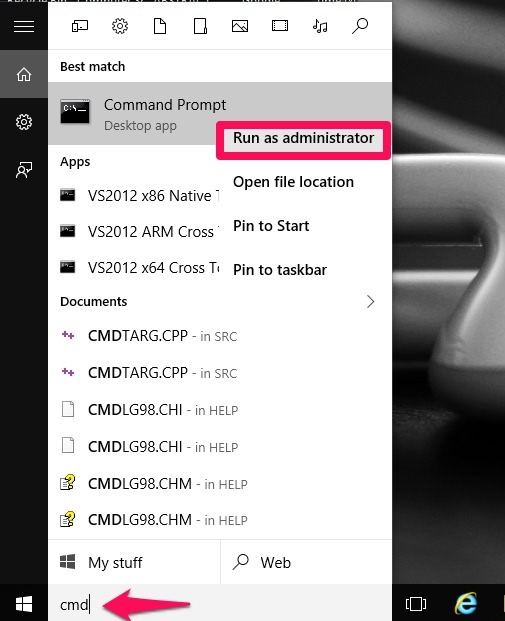
ნაბიჯი 2
- ფანჯრის გახსნის შემდეგ, აკრიფეთ მოცემული ბრძანება და დააჭირეთ ღილაკს Enter.
მომხმარებლის მომხმარებლის სახელი / დრო: M-F, 11: 00-20: 00; Sa-Su, 10: 00-22: 00
ზემოთ მოცემული ბრძანების მნიშვნელობა არის ის, რომ ორშაბათიდან პარასკევის ჩათვლით, შესვლის დრო დაშვებულია დილის 11:00 საათიდან 08:00 საათამდე, ხოლო შაბათს და კვირას შესვლის დრო არის დილის 10:00 საათიდან 10:00 საათამდე. შეგიძლიათ შეცვალოთ თქვენი პერსონალურად შესვლის ინტერვალი კოდში.
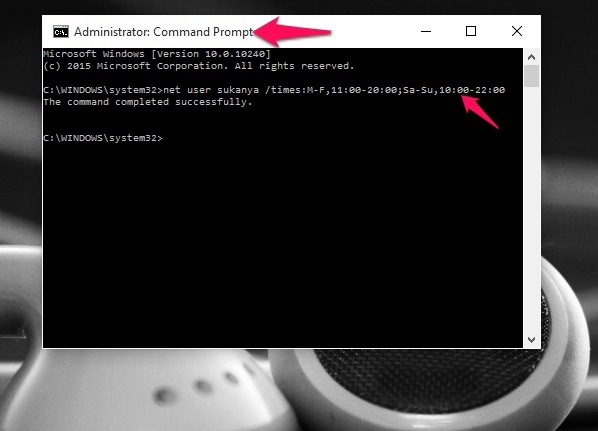
ეს ნიშნავს, რომ მომხმარებლის ანგარიშისთვის მომხმარებლის ანგარიშისთვის, ორშაბათიდან პარასკევის ჩათვლით, დრო განისაზღვრება 11.00 საათიდან საღამოს 8 საათამდე. შაბათს და კვირას დრო განისაზღვრება დილის 10:00 საათიდან საღამოს 10:00 საათამდე. მე გამოვიყენე 24-საათიანი ფორმატი, რადგან ისინი დროის ნაგულისხმევი პარამეტრებია ჩემს სისტემაში. ბრძანებაში შეგიძლიათ შეცვალოთ დროის პარამეტრები თქვენი მოხერხებულობის შესაბამისად.
შეცვალეთ მომხმარებლის სახელი ზემოთ მითითებულ ბრძანებაში მომხმარებლის ანგარიშის სახელით, რომელზეც გსურთ კონტროლის დაყენება.
ნაბიჯი 3
ახლა ჩათვალეთ, რომ აღარ გჭირდებათ დროის კონტროლის დაყენება. უნდა არსებობდეს ადრე განხორციელებული ცვლილებების გადატვირთვის გზა. ვნახოთ როგორ ხდება ეს.
- გახსენით ბრძანების სტრიქონი, როგორც ზემოთ აღვნიშნეთ და აკრიფეთ ქვემოთ მოცემული ბრძანება. დასრულების შემდეგ დააჭირეთ ღილაკს enter.
მომხმარებლის მომხმარებლის სახელი / დრო: ყველა
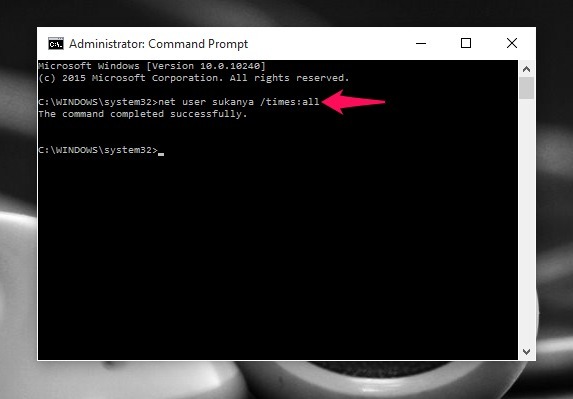
ეს საშუალებას მისცემს სისტემაში ნებისმიერ დროს.
Ის არის. ახლა გაატარეთ კონტროლი, რომ თვალყური ადევნოთ სხვების თქვენს სისტემაში შესვლას. იმედი მაქვს, რომ ეს სტატია გამოგადგათ სასარგებლო.


